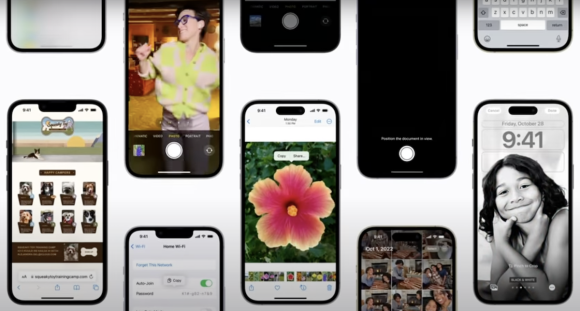Apple、iPhoneの使い方やコツについて10個のTipsを動画で紹介

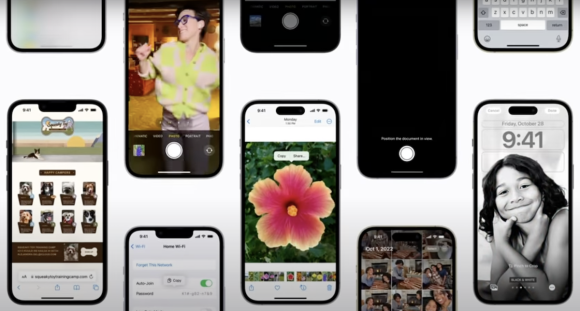
Appleサポートの公式YouTubeチャンネル(英語)は、“10 helpful iPhone tips(10個の役立つiPhone tips)”と題した、iPhoneユーザーに役立つ10個のちょっとしたテクニックを紹介しています。
Appleサポートの公式YouTubeチャンネルで公開中の最新動画は、iOS16で利用可能になった新機能を中心に、便利な使い方を解説したものです。
ロック画面のカスタマイズ方法、写真の切り抜き方法などを紹介した、5分24秒の動画となっています。
10個の使い方とは
- iOS16では写真アプリにおいて、写真に撮った対象物を切り抜いて、他のアプリへ移すことができます。
- iOS16の新しいロック画面では、ユーザーが時間・日付の色やフォントの変更、ウィジェットの追加などを行うことができます。
- 設定→Wi-Fiで、接続したことのあるWi-FiのパスワードをiPhone上に表示し、コピーや読み上げができます。
- メールアドレスや住所など、頻繁に入力するものは、ユーザ辞書に登録しておくと便利です。設定→一般→キーボード→ユーザ辞書で設定できます。
- バッテリー残量が少ない、あるいは少しでもバッテリーの持ちをよくしたい時のために、コントロールセンターにバッテリーの「低電力モード」を追加しておくと便利です。設定→コントロールセンターでスクロールし、低電力モードを追加します。
- 複数の写真を共有、または別のアプリにまとめて移動させたい時、まず1枚目の写真をタップして長押しし、ホールドしたままで枠外へ移動、次の写真を別の指でタップし、最初の写真へ追加します。何枚でも追加することができるので、それらをまとめて他のアプリに移動させることができます。
- カメラアプリをすぐに起動したいなら、ロック画面右下のカメラショートカットをタップ、ホールドします。
- iOS15以降では、テキストの認識表示が利用できるようになりました。写真の中のテキストが操作可能なテキストになり、コピペや翻訳、調べることが可能となりました。この機能は撮影済みの写真アプリの写真でも使えます。
- メモアプリを使って、ちょっとしたメモをスキャンし、そのデジタルコピーが作成できます。
- 写真ライブラリに、最初に保存した写真がどれか知りたいなら、1タップで簡単に見つけることができます。写真アプリを開き、画面の右上コーナーをタップすれば、どのライブラリ、アルバム、検索結果であっても、最初の写真へ飛ぶことができます。
動画は以下から視聴できます。
Source:Apple Support/YouTube via MacRumors
(lunatic)